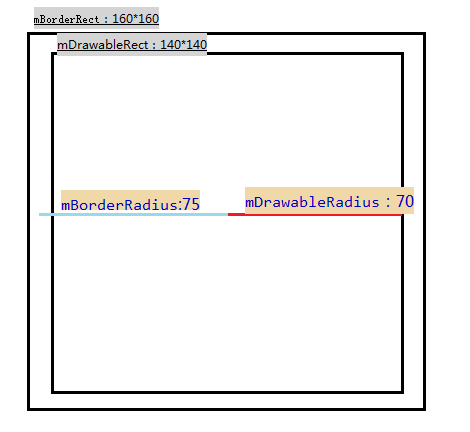我们使用开源控件CircleImageView来实现该效果。
CircleImageView项目下载地址:
https://github.com/hdodenhof/CircleImageView
(1).CircleImageView的使用
首先我们将CircleImageView添加到gradle。
[html]view plaincopy
dependencies {
compile 'de.hdodenhof:circleimageview:2.1.0'
}
然后看一下自定义属性attrs:
[html]view plaincopy
属性介绍:civ_border_width: 设置边框的宽度,默认为0,即无边框。
civ_border_color: 设置边框的颜色,默认为黑色。
civ_border_overlay:设置边框是否覆盖在图片上,默认为false,即边框在图片外圈。
civ_fill_color: 设置图片的底色,默认透明。
接下来在布局文件中引入CircleImageView。
[html]view plaincopy
xmlns:circleimageview="http://schemas.android.com/apk/res-auto"
android:id="@+id/imageview"
android:layout_width="wrap_content"
android:layout_height="wrap_content"
android:src="@drawable/profile"
circleimageview:civ_border_color="@android:color/holo_red_light"
circleimageview:civ_border_overlay="false"
circleimageview:civ_border_width="2dp"
circleimageview:civ_fill_color="@android:color/holo_blue_light"/>
注意:CircleImageView的默认ScaleType为CENTER_CROP,且只能为CENTER_CROP。
下面来详细分析一下源码:
1. 首先从项目里调用CircleImageView开始分析,我们要么在XML里面用src,要么调用CircleImageView的setImageXXX()方法设置图片。那我们的源码的运行入口在哪里呢,是从构造函数CircleImageView()开始呢还是从setImageXXX()开始?一开始就卡壳了。一开始我以为是从构造函数CircleImageView()开始跑,结果分析下来发现并不会进入setup();所以这是行不通的,那接下来就要论证是不是从setImageXXX()开始呢?我的方法是分别在两者进行System.out.println测试,看看谁先执行。测试结果会发现是从setImageXXX()开始。
那我们看下源码:
[js] view plain copy
/**
* 以下四个函数都是
* 复写ImageView的setImageXxx()方法
* 注意这个函数先于构造函数调用之前调用
* @param bm
*/
@Override
public void setImageBitmap(Bitmap bm) {
super.setImageBitmap(bm);
mBitmap = bm;
setup();
}
@Override
public void setImageDrawable(Drawable drawable) {
super.setImageDrawable(drawable);
mBitmap = getBitmapFromDrawable(drawable);
System.out.println("setImageDrawable -- setup");
setup();
}
@Override
public void setImageResource(@DrawableRes int resId) {
super.setImageResource(resId);
mBitmap = getBitmapFromDrawable(getDrawable());
setup();
}
@Override
public void setImageURI(Uri uri) {
super.setImageURI(uri);
mBitmap = getBitmapFromDrawable(getDrawable());
setup();
}
看上面代码会发现,四个函数都是获取图片Bitmap,调用setup()。
接下来那我们查看setup()源码:
[js] view plain copy
//因为mReady默认值为false,所以第一次进这个函数的时候if语句为真进入括号体内
//设置mSetupPending为true然后直接返回,后面的代码并没有执行。
if (!mReady) {
mSetupPending = true;
return;
}
会发现第一次进入时,第一个if语句为真,进入括号体内设置mSetupPending为true然后直接返回,后面的代码并没有执行。为什么要这样设置mReady和mSetupPending呢不执行下面的代码呢,不要急,后面再解释。
2. 接下来我们会进入构造函数CircleImageView()。查看源码:
[js] view plain copy
/**
* 构造函数
*/
public CircleImageView(Context context, AttributeSet attrs, int defStyle) {
super(context, attrs, defStyle);
//通过obtainStyledAttributes 获得一组值赋给 TypedArray(数组) , 这一组值来自于res/values/attrs.xml中的name="CircleImageView"的declare-styleable中。
TypedArray a = context.obtainStyledAttributes(attrs, R.styleable.CircleImageView, defStyle, 0);
//通过TypedArray提供的一系列方法getXXXX取得我们在xml里定义的参数值;
// 获取边界的宽度
mBorderWidth = a.getDimensionPixelSize(R.styleable.CircleImageView_border_width, DEFAULT_BORDER_WIDTH);
// 获取边界的颜色
mBorderColor = a.getColor(R.styleable.CircleImageView_border_color, DEFAULT_BORDER_COLOR);
mBorderOverlay = a.getBoolean(R.styleable.CircleImageView_border_overlay, DEFAULT_BORDER_OVERLAY);
//调用 recycle() 回收TypedArray,以便后面重用
a.recycle();
System.out.println("CircleImageView -- 构造函数");
init();
}
分析上面代码会发现很简单,就是首先通过TypedArray获取自定义参数,再调用init()函数:
[js] view plain copy
/**
* 作用就是保证第一次执行setup函数里下面代码要在构造函数执行完毕时调用
*/
private void init() {
//在这里ScaleType被强制设定为CENTER_CROP,就是将图片水平垂直居中,进行缩放。
super.setScaleType(SCALE_TYPE);
mReady = true;
if (mSetupPending) {
setup();
mSetupPending = false;
}
}
因为在前面mSetupPending为真,则执行setup(),而且这里mReady 也为true,所以会执行setup()下面的代码。为什么要这样设置mSetupPending和mReady呢?
这是因为第一次进入setImageXXX()时候,我们无法获取自定义参数值,所以setup()下面的代码无法绘制我们想要的样式而是默认样式。而获取自定义参数只能在构造函数里,这样我们就能明白大神作者的意图了,通过设置mSetupPending和mReady控制第一次执行setup函数里下面代码要在构造函数执行完毕时。再者如果用户再进行setImageXXX()设置图片的话,就直接会执行setup()下面的代码,因为这之后mReady一直为true。
3 说了这么多,我们来看看setup()下面的代码到底是啥?没错,它就是这么酷炫,很关键:
[js] view plain copy
/**
* 这个函数很关键,进行图片画笔边界画笔(Paint)一些重绘参数初始化:
* 构建渲染器BitmapShader用Bitmap来填充绘制区域,设置样式以及内外圆半径计算等,
* 以及调用updateShaderMatrix()函数和 invalidate()函数;
*/
private void setup() {
//因为mReady默认值为false,所以第一次进这个函数的时候if语句为真进入括号体内
//设置mSetupPending为true然后直接返回,后面的代码并没有执行。
if (!mReady) {
mSetupPending = true;
return;
}
//防止空指针异常
if (mBitmap == null) {
return;
}
// 构建渲染器,用mBitmap来填充绘制区域 ,参数值代表如果图片太小的话 就直接拉伸
mBitmapShader = new BitmapShader(mBitmap, Shader.TileMode.CLAMP, Shader.TileMode.CLAMP);
// 设置图片画笔反锯齿
mBitmapPaint.setAntiAlias(true);
// 设置图片画笔渲染器
mBitmapPaint.setShader(mBitmapShader);
// 设置边界画笔样式
mBorderPaint.setStyle(Paint.Style.STROKE);
mBorderPaint.setAntiAlias(true);
mBorderPaint.setColor(mBorderColor); //画笔颜色
mBorderPaint.setStrokeWidth(mBorderWidth);//画笔边界宽度
//这个地方是取的原图片的宽高
mBitmapHeight = mBitmap.getHeight();
mBitmapWidth = mBitmap.getWidth();
// 设置含边界显示区域,取的是CircleImageView的布局实际大小,为方形,查看xml也就是160dp(240px) getWidth得到是某个view的实际尺寸
mBorderRect.set(0, 0, getWidth(), getHeight());
//计算 圆形带边界部分(外圆)的最小半径,取mBorderRect的宽高减去一个边缘大小的一半的较小值(这个地方我比较纳闷为什么求外圆半径需要先减去一个边缘大小)
mBorderRadius = Math.min((mBorderRect.height() - mBorderWidth) / 2, (mBorderRect.width() - mBorderWidth) / 2);
// 初始图片显示区域为mBorderRect(CircleImageView的布局实际大小)
mDrawableRect.set(mBorderRect);
if (!mBorderOverlay) {
//demo里始终执行
//通过inset方法 使得图片显示的区域从mBorderRect大小上下左右内移边界的宽度形成区域,查看xml边界宽度为2dp(3px),所以方形边长为就是160-4=156dp(234px)
mDrawableRect.inset(mBorderWidth, mBorderWidth);
}
//这里计算的是内圆的最小半径,也即去除边界宽度的半径
mDrawableRadius = Math.min(mDrawableRect.height() / 2, mDrawableRect.width() / 2);
//设置渲染器的变换矩阵也即是mBitmap用何种缩放形式填充
updateShaderMatrix();
//手动触发ondraw()函数 完成最终的绘制
invalidate();
}
上面代码注释我写的很详细不再一步步解释了,进行图片画笔边界画笔(Paint)一些重绘参数初始化:构建渲染器BitmapShader用Bitmap来填充绘制区域,设置样式以及内外圆半径计算等,以及调用updateShaderMatrix()函数和 invalidate()函数。
这里关于半径的计算,我画图举个例子:CircleImageView的布局宽高度均为160,边界的宽度为10如图所示:
那么去除边界宽度的内圆半径为70,带边界部分的外圆半径为75。
4 根据上面,接下来进入updateShaderMatrix()函数,查看源码:
[js] view plain copy
/**
* 这个函数为设置BitmapShader的Matrix参数,设置最小缩放比例,平移参数。
* 作用:保证图片损失度最小和始终绘制图片正中央的那部分
*/
private void updateShaderMatrix() {
float scale;
float dx = 0;
float dy = 0;
mShaderMatrix.set(null);
// 这里不好理解 这个不等式也就是(mBitmapWidth / mDrawableRect.width()) > (mBitmapHeight / mDrawableRect.height())
//取最小的缩放比例
if (mBitmapWidth * mDrawableRect.height() > mDrawableRect.width() * mBitmapHeight) {
//y轴缩放 x轴平移 使得图片的y轴方向的边的尺寸缩放到图片显示区域(mDrawableRect)一样)
scale = mDrawableRect.height() / (float) mBitmapHeight;
dx = (mDrawableRect.width() - mBitmapWidth * scale) * 0.5f;
} else {
//x轴缩放 y轴平移 使得图片的x轴方向的边的尺寸缩放到图片显示区域(mDrawableRect)一样)
scale = mDrawableRect.width() / (float) mBitmapWidth;
dy = (mDrawableRect.height() - mBitmapHeight * scale) * 0.5f;
}
// shaeder的变换矩阵,我们这里主要用于放大或者缩小。
mShaderMatrix.setScale(scale, scale);
// 平移
mShaderMatrix.postTranslate((int) (dx + 0.5f) + mDrawableRect.left, (int) (dy + 0.5f) + mDrawableRect.top);
// 设置变换矩阵
mBitmapShader.setLocalMatrix(mShaderMatrix);
}
通过updateShaderMatrix函数设置BitmapShader的Matrix参数,对图片mBitmap位置用何种缩放平移形式填充。
[js] view plain copy
if判断语句里
mBitmapWidth * mDrawableRect.height() > mDrawableRect.width() * mBitmapHeight
写成
(mBitmapWidth / mDrawableRect.width()) > (mBitmapHeight / mDrawableRect.height())
更好理解。
目的是用最小的缩放比例,使得图片的某个方向的边的尺寸缩放到图片显示区域(mDrawableRect)一样。做到了图片损失度最小。同时scale保证Bitmap的宽或高和目标区域一致,那么高或宽就需要进行位移,使得Bitmap居中。这里写得很nice。
5 现在万事俱备,只欠ondraw()了。接着上面再setup()最后会调用invalidate()函数触发ondraw()函数完成最终的绘制。查看源码:
[js] view plain copy
@Override
protected void onDraw(Canvas canvas) {
//如果图片不存在就不画
if (getDrawable() == null) {
return;
}
//绘制内圆形,参数内圆半径,图片画笔为mBitmapPaint
canvas.drawCircle(getWidth() / 2, getHeight() / 2, mDrawableRadius, mBitmapPaint);
//如果圆形边缘的宽度不为0 我们还要绘制带边界的外圆形 参数外圆半径,边界画笔为mBorderPaint
if (mBorderWidth != 0) {
canvas.drawCircle(getWidth() / 2, getHeight() / 2, mBorderRadius, mBorderPaint);
}
}
使用配置好的mBitmapPaint和mBorderPaint先画出绘制内圆形来以后再画边界圆形。源码还有一些自定义设置样式函数,很简单。
大功告成,是不是觉得思路比较简单,精致干练。
我总结下源码的精致之处:
流程控制的比较严谨,比如setup函数的使用
updateShaderMatrix保证图片损失度最小和始终绘制图片正中央的那部分
作者思路是画圆用渲染器位图填充,而不是把Bitmap重绘切割成一个圆形图片。
附上完整源码:
[js] view plain copy
package com.example.library;
import com.example.circleimageviewdemo_1.R;
import android.content.Context;
import android.content.res.TypedArray;
import android.graphics.Bitmap;
import android.graphics.BitmapShader;
import android.graphics.Canvas;
import android.graphics.Color;
import android.graphics.ColorFilter;
import android.graphics.Matrix;
import android.graphics.Paint;
import android.graphics.RectF;
import android.graphics.Shader;
import android.graphics.drawable.BitmapDrawable;
import android.graphics.drawable.ColorDrawable;
import android.graphics.drawable.Drawable;
import android.net.Uri;
import android.support.annotation.ColorRes;
import android.support.annotation.DrawableRes;
import android.util.AttributeSet;
import android.widget.ImageView;
/**
* 流程控制的比较严谨,比如setup函数的使用
* updateShaderMatrix保证图片损失度最小和始终绘制图片正中央的那部分
* 作者思路是画圆用渲染器位图填充,而不是把Bitmap重绘切割成一个圆形图片。
*/
public class CircleImageView extends ImageView {
//缩放类型
private static final ScaleType SCALE_TYPE = ScaleType.CENTER_CROP;
private static final Bitmap.Config BITMAP_CONFIG = Bitmap.Config.ARGB_8888;
private static final int COLORDRAWABLE_DIMENSION = 2;
// 默认边界宽度
private static final int DEFAULT_BORDER_WIDTH = 0;
// 默认边界颜色
private static final int DEFAULT_BORDER_COLOR = Color.BLACK;
private static final boolean DEFAULT_BORDER_OVERLAY = false;
private final RectF mDrawableRect = new RectF();
private final RectF mBorderRect = new RectF();
private final Matrix mShaderMatrix = new Matrix();
//这个画笔最重要的是关联了mBitmapShader 使canvas在执行的时候可以切割原图片(mBitmapShader是关联了原图的bitmap的)
private final Paint mBitmapPaint = new Paint();
//这个描边,则与本身的原图bitmap没有任何关联,
private final Paint mBorderPaint = new Paint();
//这里定义了 圆形边缘的默认宽度和颜色
private int mBorderColor = DEFAULT_BORDER_COLOR;
private int mBorderWidth = DEFAULT_BORDER_WIDTH;
private Bitmap mBitmap;
private BitmapShader mBitmapShader; // 位图渲染
private int mBitmapWidth; // 位图宽度
private int mBitmapHeight; // 位图高度
private float mDrawableRadius;// 图片半径
private float mBorderRadius;// 带边框的的图片半径
private ColorFilter mColorFilter;
//初始false
private boolean mReady;
private boolean mSetupPending;
private boolean mBorderOverlay;
//构造函数
public CircleImageView(Context context) {
super(context);
init();
}
//构造函数
public CircleImageView(Context context, AttributeSet attrs) {
this(context, attrs, 0);
}
/**
* 构造函数
*/
public CircleImageView(Context context, AttributeSet attrs, int defStyle) {
super(context, attrs, defStyle);
//通过obtainStyledAttributes 获得一组值赋给 TypedArray(数组) , 这一组值来自于res/values/attrs.xml中的name="CircleImageView"的declare-styleable中。
TypedArray a = context.obtainStyledAttributes(attrs, R.styleable.CircleImageView, defStyle, 0);
//通过TypedArray提供的一系列方法getXXXX取得我们在xml里定义的参数值;
// 获取边界的宽度
mBorderWidth = a.getDimensionPixelSize(R.styleable.CircleImageView_border_width, DEFAULT_BORDER_WIDTH);
// 获取边界的颜色
mBorderColor = a.getColor(R.styleable.CircleImageView_border_color, DEFAULT_BORDER_COLOR);
mBorderOverlay = a.getBoolean(R.styleable.CircleImageView_border_overlay, DEFAULT_BORDER_OVERLAY);
//调用 recycle() 回收TypedArray,以便后面重用
a.recycle();
System.out.println("CircleImageView -- 构造函数");
init();
}
/**
* 作用就是保证第一次执行setup函数里下面代码要在构造函数执行完毕时调用
*/
private void init() {
//在这里ScaleType被强制设定为CENTER_CROP,就是将图片水平垂直居中,进行缩放。
super.setScaleType(SCALE_TYPE);
mReady = true;
if (mSetupPending) {
setup();
mSetupPending = false;
}
}
@Override
public ScaleType getScaleType() {
return SCALE_TYPE;
}
/**
* 这里明确指出 此种imageview 只支持CENTER_CROP 这一种属性
*
* @param scaleType
*/
@Override
public void setScaleType(ScaleType scaleType) {
if (scaleType != SCALE_TYPE) {
throw new IllegalArgumentException(String.format("ScaleType %s not supported.", scaleType));
}
}
@Override
public void setAdjustViewBounds(boolean adjustViewBounds) {
if (adjustViewBounds) {
throw new IllegalArgumentException("adjustViewBounds not supported.");
}
}
@Override
protected void onDraw(Canvas canvas) {
//如果图片不存在就不画
if (getDrawable() == null) {
return;
}
//绘制内圆形 图片 画笔为mBitmapPaint
canvas.drawCircle(getWidth() / 2, getHeight() / 2, mDrawableRadius, mBitmapPaint);
//如果圆形边缘的宽度不为0 我们还要绘制带边界的外圆形 边界画笔为mBorderPaint
if (mBorderWidth != 0) {
canvas.drawCircle(getWidth() / 2, getHeight() / 2, mBorderRadius, mBorderPaint);
}
}
@Override
protected void onSizeChanged(int w, int h, int oldw, int oldh) {
super.onSizeChanged(w, h, oldw, oldh);
setup();
}
public int getBorderColor() {
return mBorderColor;
}
public void setBorderColor(int borderColor) {
if (borderColor == mBorderColor) {
return;
}
mBorderColor = borderColor;
mBorderPaint.setColor(mBorderColor);
invalidate();
}
public void setBorderColorResource(@ColorRes int borderColorRes) {
setBorderColor(getContext().getResources().getColor(borderColorRes));
}
public int getBorderWidth() {
return mBorderWidth;
}
public void setBorderWidth(int borderWidth) {
if (borderWidth == mBorderWidth) {
return;
}
mBorderWidth = borderWidth;
setup();
}
public boolean isBorderOverlay() {
return mBorderOverlay;
}
public void setBorderOverlay(boolean borderOverlay) {
if (borderOverlay == mBorderOverlay) {
return;
}
mBorderOverlay = borderOverlay;
setup();
}
/**
* 以下四个函数都是
* 复写ImageView的setImageXxx()方法
* 注意这个函数先于构造函数调用之前调用
* @param bm
*/
@Override
public void setImageBitmap(Bitmap bm) {
super.setImageBitmap(bm);
mBitmap = bm;
setup();
}
@Override
public void setImageDrawable(Drawable drawable) {
super.setImageDrawable(drawable);
mBitmap = getBitmapFromDrawable(drawable);
System.out.println("setImageDrawable -- setup");
setup();
}
@Override
public void setImageResource(@DrawableRes int resId) {
super.setImageResource(resId);
mBitmap = getBitmapFromDrawable(getDrawable());
setup();
}
@Override
public void setImageURI(Uri uri) {
super.setImageURI(uri);
mBitmap = getBitmapFromDrawable(getDrawable());
setup();
}
@Override
public void setColorFilter(ColorFilter cf) {
if (cf == mColorFilter) {
return;
}
mColorFilter = cf;
mBitmapPaint.setColorFilter(mColorFilter);
invalidate();
}
/**
* Drawable转Bitmap
* @param drawable
* @return
*/
private Bitmap getBitmapFromDrawable(Drawable drawable) {
if (drawable == null) {
return null;
}
if (drawable instanceof BitmapDrawable) {
//通常来说 我们的代码就是执行到这里就返回了。返回的就是我们最原始的bitmap
return ((BitmapDrawable) drawable).getBitmap();
}
try {
Bitmap bitmap;
if (drawable instanceof ColorDrawable) {
bitmap = Bitmap.createBitmap(COLORDRAWABLE_DIMENSION, COLORDRAWABLE_DIMENSION, BITMAP_CONFIG);
} else {
bitmap = Bitmap.createBitmap(drawable.getIntrinsicWidth(), drawable.getIntrinsicHeight(), BITMAP_CONFIG);
}
Canvas canvas = new Canvas(bitmap);
drawable.setBounds(0, 0, canvas.getWidth(), canvas.getHeight());
drawable.draw(canvas);
return bitmap;
} catch (OutOfMemoryError e) {
return null;
}
}
/**
* 这个函数很关键,进行图片画笔边界画笔(Paint)一些重绘参数初始化:
* 构建渲染器BitmapShader用Bitmap来填充绘制区域,设置样式以及内外圆半径计算等,
* 以及调用updateShaderMatrix()函数和 invalidate()函数;
*/
private void setup() {
//因为mReady默认值为false,所以第一次进这个函数的时候if语句为真进入括号体内
//设置mSetupPending为true然后直接返回,后面的代码并没有执行。
if (!mReady) {
mSetupPending = true;
return;
}
//防止空指针异常
if (mBitmap == null) {
return;
}
// 构建渲染器,用mBitmap位图来填充绘制区域 ,参数值代表如果图片太小的话 就直接拉伸
mBitmapShader = new BitmapShader(mBitmap, Shader.TileMode.CLAMP, Shader.TileMode.CLAMP);
// 设置图片画笔反锯齿
mBitmapPaint.setAntiAlias(true);
// 设置图片画笔渲染器
mBitmapPaint.setShader(mBitmapShader);
// 设置边界画笔样式
mBorderPaint.setStyle(Paint.Style.STROKE);//设画笔为空心
mBorderPaint.setAntiAlias(true);
mBorderPaint.setColor(mBorderColor); //画笔颜色
mBorderPaint.setStrokeWidth(mBorderWidth);//画笔边界宽度
//这个地方是取的原图片的宽高
mBitmapHeight = mBitmap.getHeight();
mBitmapWidth = mBitmap.getWidth();
// 设置含边界显示区域,取的是CircleImageView的布局实际大小,为方形,查看xml也就是160dp(240px) getWidth得到是某个view的实际尺寸
mBorderRect.set(0, 0, getWidth(), getHeight());
//计算 圆形带边界部分(外圆)的最小半径,取mBorderRect的宽高减去一个边缘大小的一半的较小值(这个地方我比较纳闷为什么求外圆半径需要先减去一个边缘大小)
mBorderRadius = Math.min((mBorderRect.height() - mBorderWidth) / 2, (mBorderRect.width() - mBorderWidth) / 2);
// 初始图片显示区域为mBorderRect(CircleImageView的布局实际大小)
mDrawableRect.set(mBorderRect);
if (!mBorderOverlay) {
//demo里始终执行
//通过inset方法 使得图片显示的区域从mBorderRect大小上下左右内移边界的宽度形成区域,查看xml边界宽度为2dp(3px),所以方形边长为就是160-4=156dp(234px)
mDrawableRect.inset(mBorderWidth, mBorderWidth);
}
//这里计算的是内圆的最小半径,也即去除边界宽度的半径
mDrawableRadius = Math.min(mDrawableRect.height() / 2, mDrawableRect.width() / 2);
//设置渲染器的变换矩阵也即是mBitmap用何种缩放形式填充
updateShaderMatrix();
//手动触发ondraw()函数 完成最终的绘制
invalidate();
}
/**
* 这个函数为设置BitmapShader的Matrix参数,设置最小缩放比例,平移参数。
* 作用:保证图片损失度最小和始终绘制图片正中央的那部分
*/
private void updateShaderMatrix() {
float scale;
float dx = 0;
float dy = 0;
mShaderMatrix.set(null);
// 这里不好理解 这个不等式也就是(mBitmapWidth / mDrawableRect.width()) > (mBitmapHeight / mDrawableRect.height())
//取最小的缩放比例
if (mBitmapWidth * mDrawableRect.height() > mDrawableRect.width() * mBitmapHeight) {
//y轴缩放 x轴平移 使得图片的y轴方向的边的尺寸缩放到图片显示区域(mDrawableRect)一样)
scale = mDrawableRect.height() / (float) mBitmapHeight;
dx = (mDrawableRect.width() - mBitmapWidth * scale) * 0.5f;
} else {
//x轴缩放 y轴平移 使得图片的x轴方向的边的尺寸缩放到图片显示区域(mDrawableRect)一样)
scale = mDrawableRect.width() / (float) mBitmapWidth;
dy = (mDrawableRect.height() - mBitmapHeight * scale) * 0.5f;
}
// shaeder的变换矩阵,我们这里主要用于放大或者缩小。
mShaderMatrix.setScale(scale, scale);
// 平移
mShaderMatrix.postTranslate((int) (dx + 0.5f) + mDrawableRect.left, (int) (dy + 0.5f) + mDrawableRect.top);
// 设置变换矩阵
mBitmapShader.setLocalMatrix(mShaderMatrix);
}
}
Android自定义View总结
步骤
1. 自定义View的属性
2. 继承View,重写构造函数,获取我们自定义的属性值
3. 重写onMesure()方法
4. 重写onDraw()方法